
Bu yazımızda, fare, dokunmatik yüzey ve klavye kullanarak bir bilgisayarda kopyala yapıştır işlemini nasıl yapacağınızı anlatmaktadır.
Kopyala, Kes ve Yapıştır, her bilgisayar kullanıcısının mutlaka bilmesi gereken üç temel işlemdir.
Bilgisayarda Kopyala Yapıştır işlemi size çok zaman kazandırabilir. Bir elektronik tablo yapıyorsanız, hücrelerden birini seçebilir ve içeriği kopyalamak için uygun klavye kısayolunu kullanabilirsiniz. Ardından, başka bir hücre seçebilir ve yapıştırmak için kısayolu kullanabilirsiniz. Bir belgede bir resim kullanmak istiyorsanız, kopyalayıp yapıştırmak, resmin indirilip manuel olarak eklenmesini beklemekten çok daha hızlıdır.
Bilgisayarda kopyala yapıştır yapmanın en kolay yolu klavye kısayollarını kullanmaktır.
Kopyala Yapıştır işleminde Windows istediğiniz bilgilerin bir kopyasını Pano’ya alır ve aynı zamanda orijinal konumunda bırakır. Kopyaladığınız bilgileri başka bir bölüme yapıştırdığınızda, Windows Pano’nun içeriğini alır ve gitmesini istediğiniz yere koyar. Pano’nun içeriği genellikle bilgisayarınızı yeniden başlattığınızda sıfırlanır.
Birde Kes Yapıştır işlemi vardır. Kes Yapıştır’da ise Windows bilgileri Pano’ya kopyalar, ancak bilgileri orijinal konumundan da kaldırır.
Bilgileri çoğaltmak için Kopyala Yapıştır, bilgileri bir konumdan diğerine taşımak için de Kes Yapıştır işlemi kullanılır.
Bu temel kavramlar hemen hemen her uygulamada geçerlidir. Şimdi Windows bilgisayarda kopyala yapıştır işleminin çeşitli yollarına bakalım.
Bilgisayarda kopyala yapıştır nasıl yapılır?
Yazımızın girişinde belirttiğimiz gibi kopyala yapıştır yapmanın en kolay yolu klavye kısayollarını kullanmaktır.
- Windows bilgisayarda Ctrl+C ile kopyalayıp Ctrl+V ile yapıştırma işlemini yapabilirsiniz.
- MAC bilgisayarlarda ise Command+C ile kopyalayıp Command+V ile yapıştırma işlemini yapabilirsiniz.
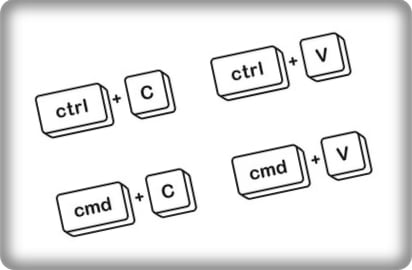
Etkin bir penceredeki tüm içeriği seçmek için Windows’da Ctrl+A, MAC’de ise Command+A tuşlarına basabilirsiniz.
Kopyala Yapıştır işlemi alternatif olarak mouse ile de yapılabilir.
- Kopyalamak istediğiniz içeriği sağ tıklayın ve ardından Kopyala‘yı, Yapıştırmak için ise gene sağ tıklayarak Yapıştır‘ı seçin.
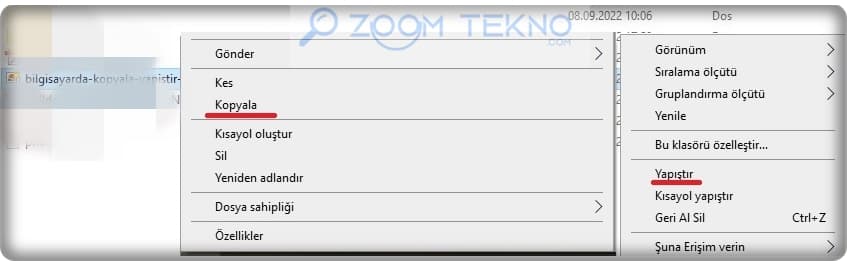
Bir klasördeki birden çok dosyayı kopyalamak için, mouse ile sol tıklayın ve kopyalamak istediğiniz öğenin etrafındaki bir seçim kutusunu sürükleyin, ardından vurgulanan öğeye sağ tıklayın ve Kopyala‘yı, alternatif olarak birden çok dosya seçmek için Shift tuşuna basılı tutarak Kopyala ‘yı seçin.
Bilgisayarda kopyala yapıştır yapma (videolu anlatım)
Çok fazla kopyala yapıştır yapıyorsanız, yalnızca kopyaladığınız son metni yapıştırabilirsiniz. Yani Ctrl+V ile yapıştırma işlemi yaptığınızda kopyaladığınız son öğe yapıştırılır.
Ancak, kopyaladığınız sondan bir önceki veya sondan üçüncü öğeyi yapıştırmak isterseniz ne yapacaksınız?
Win+V tuşlarına basarak Windows Pano geçmişine ulaşabilirsiniz. Burada Bilgisayarı açtığınızdan beri kopyaladığınız öğelerin bir listesini göreceksiniz.
Artık Bilgisayarda Kopyala Yapıştır hakkında daha fazla bilgi sahibi olduğunuza göre, verilerinizi kolaylıkla çoğaltabilirsiniz.
Bunlara da bakabilirsiniz:
- Klavyede yön işaretleri (←↑→↓) nasıl yapılır?
- Klavyede yüzde İşareti (%) nasıl yapılır?
- Klavyede Alt Tire _ ve Orta Çizgi – işareti nasıl yapılır?
Sık sorulan sorular
Windows pano geçmişi nasıl açılır?
Win + V tuşlarına basarak daha önce kopyaladığınız verilerin bulunduğu Windows Pano geçmişine ulaşabilirsiniz.
Kopyala ile Kes yapıştır arasında ne fark var?
Kopyala Yapıştır işleminde Windows istediğiniz bilgilerin bir kopyasını Pano ya alır ve aynı zamanda orijinal konumunda bırakır. Kes Yapıştır da ise Windows bilgileri Pano ya kopyalar, ancak bilgileri orijinal konumundan da kaldırır.